
Deze handleiding geeft slechts beknopte aanwijzingen.
Voor details raadpleegt u het Reference Manual
op de bij de camera geleverde CD-ROM.
Beknopte Handleiding
NL
P
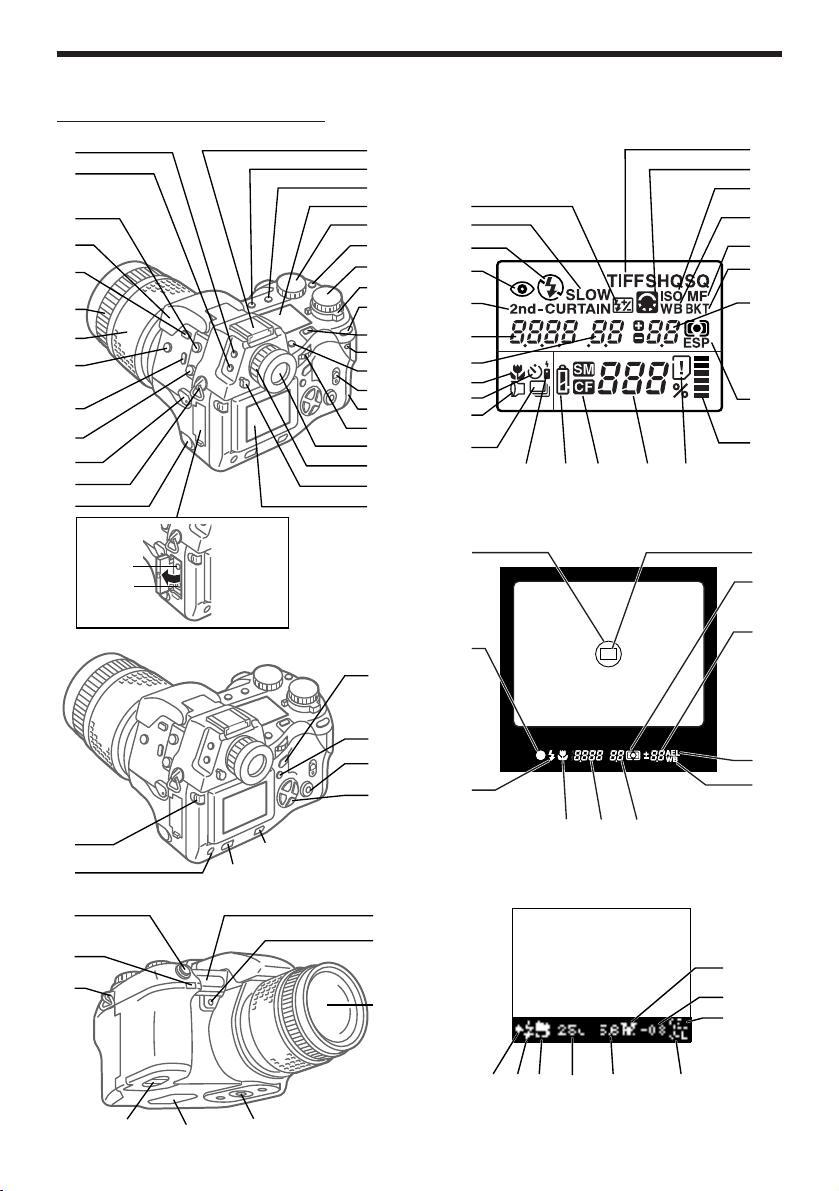
De verschillende onderdelen
2
Voorbereidingen
1
2
3
4
5
6
7
8
9
0
A
B
C
V
U
T
S
R
Q
P
O
N
M
L
K
J
I
H
G
F
E
D
W
X
b
a
`
]
\
[
Z
Y
•
¶
ß
™
æ
®
©
ø
º
µ
¥
¬¡… ‹
fl
fi
›
⁄¤
c
d
e
f
g
j
k
h
i
l
m
n
o
p
q
r
s
t
u
v
wxy
z
{
|
}
~
å
ç
†
¢
£
§
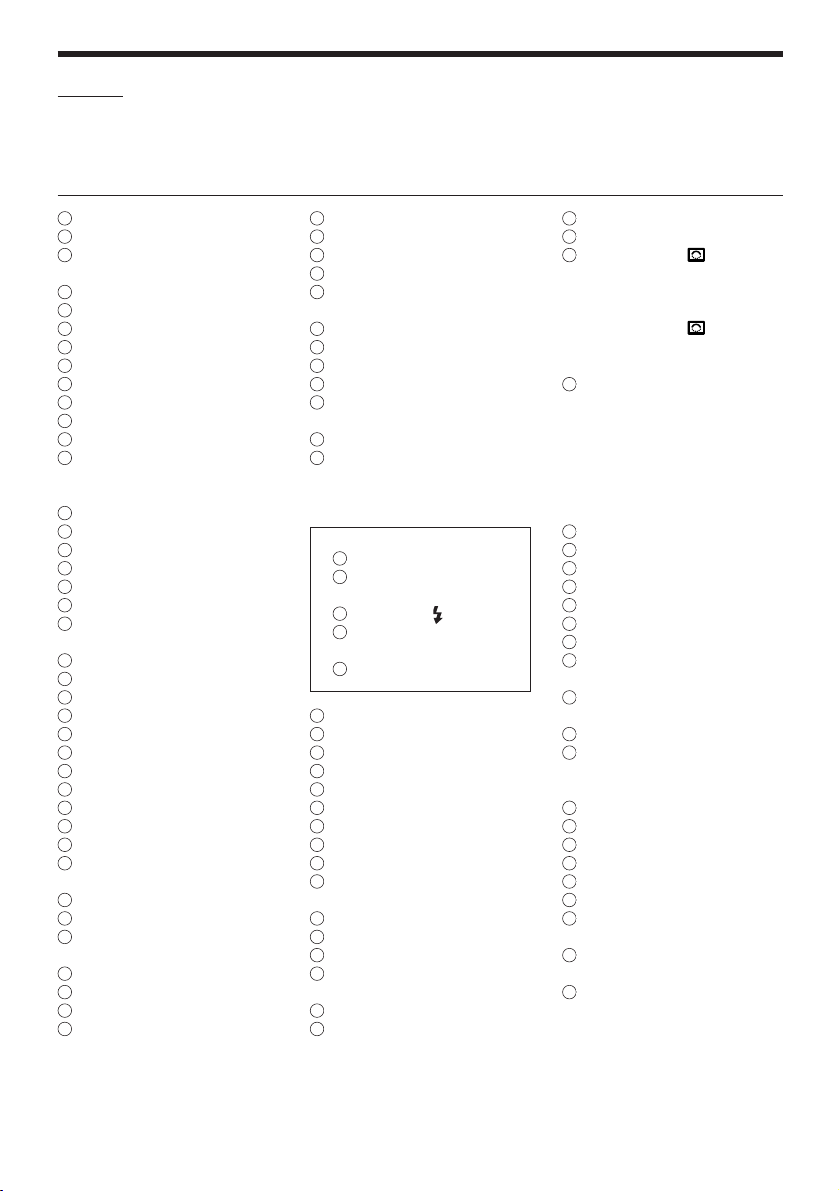
Witbalans
ISO
Het pictogram verschijnt
bij de PS functie en/of bij
andere scherpte/contrast
instellingen dan NORMAL.
Het pictogram knippert
als de functie Ruisonderdrukking is ingeschakeld.
Opslagfunctie (Knipperen van
de indicatie „TIFF“ geeft de
opslagfunctie RAW aan.
Is de PS-functie ingesteld,
dan knipperen de indicaties
„SHQ“, „HQ“ of „SQ“.
Zoeker
Spotmeetvlak
AF-correctteken
Waarschuwing Flitsen
Macro
Sluitertijd
Diafragmawaarde
Witbalans
AE (Automatisch belichtings)
geheugen
Belichtingscompensatie/
Belichtingsniveau
Lichtmeetmethode
Autofocusteken
Indicaties in de monitor
AF-correctteken
Waarschuwing Flitsen
Macro
Sluitertijd
Diafragmawaarde
Witbalans
AE (Automatisch belichtings)
geheugen
Belichtingscompensatie/
Belichtingsniveau
Lichtmeetmethode
Voorbereidingen ............................................... 2
Fotograferen ..................................................... 9
Beelden bekijken en beheren ............................ 12
Fotografische functies ...................................... 15
Speciale instellingen ........................................ 21
Naslag .......................................................... 22
Veiligheidsmaatregelen .................................... 28
3
*Instellen van deze functies gebeurt door de betreffende knop in te drukken en ingedrukt te houden en de
hoofdknop of de subknop te verdraaien.
Hoofdknop en subknop
Uit een oogpunt van handigheid kunt u in de meeste gevallen de hoofdknop en de subknop op dezelfde wijze gebruiken
om de camera instellingen te selecteren. Maar staat de functieknop in de stand M (Handinstelling), dan moet u de
hoofdknop gebruiken om de diafragmawaarde in te stellen en de subknop voor het instellen van de sluitertijd.
Keuzeknop Lichtmeetfunctie*
Drive-knop*
Connector afstandsbedieningskabeltje
Ingebouwde flitser
Flitserknop
Scherpstelring
Zoomring
Knop Belichtingscompensatie*
Macroknop*
Flitscontact
Keuzeknop Scherpstelfunctie
Bevestigingspunt camerariem
Klepje over de gelijkspanningsconnector DC-IN/Gelijkspanningsconnector DC-IN
Monitor
Sluitknop zoekeroculair
Oogcorrectiering
Zoeker
Hoofdknop
Klepje over de kaartsleuf
Sluiting van het klepje over
de kaartsleuf
Keuzeknop SM/CF-kaartje*
Indicatie-LED dataverkeer
Lichtknop
Knop Belichtingsgeheugen
Cameraschakelaar
Functieknop
Keuzeknop Witbalans*
Subknop
LCD-venster
Keuzeknop Opslagfunctie*
Keuzeknop Flitserfunctie*
Accessoireschoentje met
middencontact
Connector VIDEO OUT
USB-connector
Monitor vastzet-/
vrijmaakknop
INFO-knop
Knop Beveiligen
Wisknop
Pendelknop
OK-knop
Menu-knop
Monitor-knop
Ontspanknop
Sensor Afstandsbediening/
Zelfontspanner-LED
Bevestigingspunt camerariem
Batterijcompartiment
Statiefaansluiting
Lens
Knop Aangepaste witbalans
(One touch)
Autofocussensor
Luidspreker
LCD-venster
Flitserfuncties
Lichtopbrengst flitser
Synchronisatie met lange
sluitertijd
Invulflitsen
Onderdrukken van rode
ogen
Tweede sluitergordijn
Sluitertijd
Diafragmawaarde
Macro
Zelfontspanner
Conversielens
Repeterende opnamen
Afstandsbediening
Batterijcontrole
Geselecteerd geheugenkaartje
Aantal beelden dat kan
worden opgeslagen
Kaartfout
Geheugenindicator
Lichtmeetmethode
Belichtingscompensatie/
Belichtingsniveau
Automatische proefbelichting
Met de hand scherpstellen
1
2
3
4
5
6
7
8
9
10
11
12
13
14
15
16
17
18
19
20
21
22
23
24
25
26
27
28
29
30
31
32
33
34
35
36
37
38
51
52
53
54
55
56
57
58
59
60
61
62
63
64
65
66
67
68
69
70
73
74
75
76
77
78
79
80
81
82
83
84
85
86
87
88
89
90
91
92
93
94
95
96
40
41
42
43
44
45
46
47
48
49
50
Inhoud
39
71
72
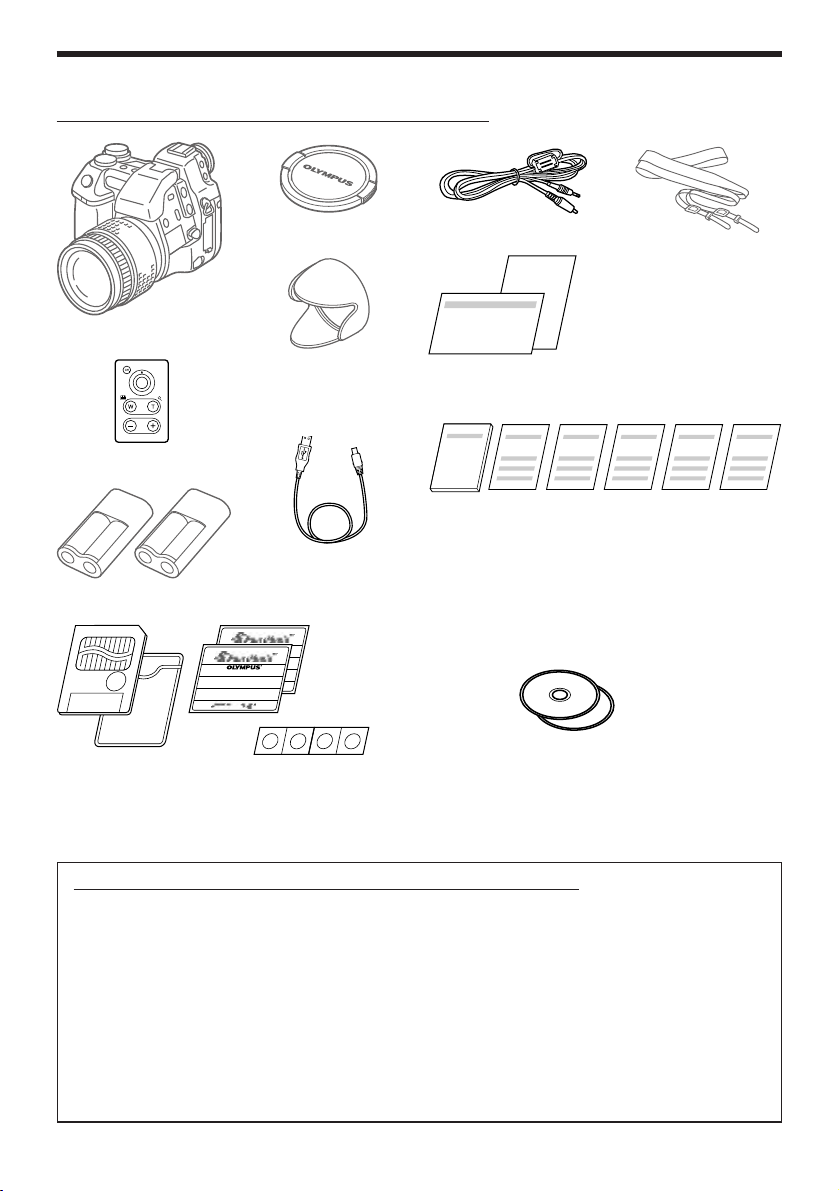
Overtuig u ervan dat u alles ontvangen heeft
4
Camera
Afstandsbediening RM-1
Lithiumbatterijblokken (CR-V3)
• Beknopte handleiding
• Quick Start Guide
• Gebruiksaanwijzing Afstandsbediening
• Gebruiksaanwijzing SmartMedia
• Installatiehandleiding Software (in sommige landen
bijgesloten bij de software CD)
• Installatie handleiding Import Plug-in voor Olympus
RAW-bestanden.
• SmartMedia-kaartje (1)
• SmartMedia Antistatisch etui (1)
• SmartMedia etiketten (2)
• SmartMedia Wisbeveiligingsstickers (4)
USB-kabeltje
• Registratiekaart (Wordt niet in alle landen verstrekt)
• Garantiekaart
Zonnekap
VideokabeltjeLensdop
Camerariem
• Software CD
Bij de camera wordt de volgende software geleverd:
– CAMEDIA Master software
– USB-driver voor Windows 98/98 SE
– Import Plug-in voor Olympus RAW bestanden
– Reference Manual
• Typegerichte losse flitser (FL-40)
• 1 m Spiraalflitskabel (FL-CB05)
• Typegerichte Flitsbeugel (FL-BK01)
• Typegerichte Flitsbeugelkabel (FL-CB01-04)
• Conversielenzen
• Afstandsbedieningkabel (RM-CB1)
• Cameratas (Halfharde tas)
• Lichtnetadapter
• AA-formaat (R6) NiMH (nikkelmetaalhydride) batterij
• Typegericht laadapparaat
• B-32LPS (het nieuwste model)
Wordt geleverd met:
– B-12LPB (één lithiumpolymeerbatterij)
– B-20LPC (laadapparaat voor lithiumpolymeerbatterij)
– B-HLD10 (houder voor power-batterij)
• B-30LPS
Wordt geleverd met:
– B-10LPB (één lithiumpolymeerbatterij)
– B-20LPC (laadapparaat voor lithiumpolymeer batterij)
– B-HLD10 (houder voor power batterij)
• SmartMedia-kaartjes (8 MB, 16 MB, 32 MB, 64 MB,
128 MB)
• PC-kaartadapter MA-2(E)
• Diskette-adapter FlashPath MAFP-2N(E)
• Olympus Reader/Writer voor verwisselbare media
• Printer P-400/P-330N(E)/P-200
Voor deze camera verkrijgbare optionele accessoires
Situatie per september 2001
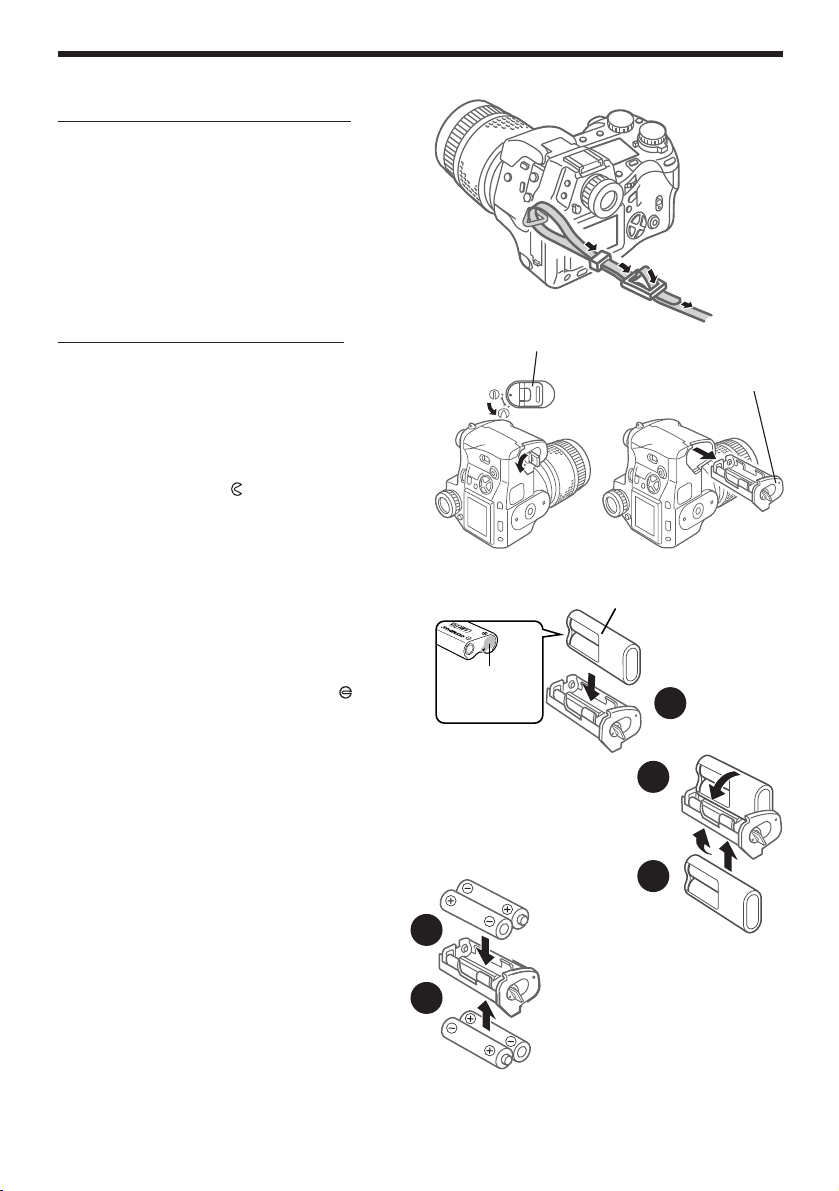
Bevestigen van de camerariem
Steek het ene uiteinde van de camerariem door een
bevestigingspunt op de camera. Steek het uiteinde
van de camerariem door het lusje en de gesp op
de riem en schuif het lusje daarna tegen het bevestigingspunt voor de camerariem op het camerahuis.
Trek de riem in de gesp strak en controleer dat de
riem niet kan slippen. Bevestig op dezelfde wijze het
andere uiteinde van de camerariem aan het bevestigingspunt aan de andere kant van het camerahuis.
Batterijen in de camera zetten
U heeft twee lithiumbatterijblokken (CR-V3) of vier
stuks AA-formaat (R6) NiMH, NiCd of Alkalinebatterijen nodig.
Zorg ervoor dat de cameraschakelaar in de stand
OFF (Uit) staat. Controleer dat de indicatie-LED
Dataverkeer gedoofd is. Licht aan de onderzijde van
de camera de knop van het batterijcompartiment op
en draai hem in de stand (Open). Trek vervolgens
de batterijhouder uit het compartiment en zet er twee
batterijblokken (CR-V3 batterijen Q– E) of vier
AA-formaat (R6) batterijen (Q– W) in. Zorg ervoor
dat de polariteitaanduidingen op de batterijen overeenkomen met de in de batterijhouder aangebrachte
aanduidingen. Druk de batterijen rustig zo ver in de
houder dat ze op hun plaats klikken (AA-formaat
batterijen liggen losjes in de houder, ook al klikken
ze op hun plaats).
Steek de houder in de camera en druk hem rustig
naar binnen terwijl u de knop in de stand (Dicht)
draait. Klap tenslotte de knop van het batterijcompartiment omlaag.
5
1
212
3
AA-formaat (R6) batterijen
Knop van het batterijcompartiment
CR-V3 batterijen
Batterijhouder
Deze isolatiefolie niet
verwijderen.
Verwijder eventueel
hier aangebrachte
isolatiefolie.
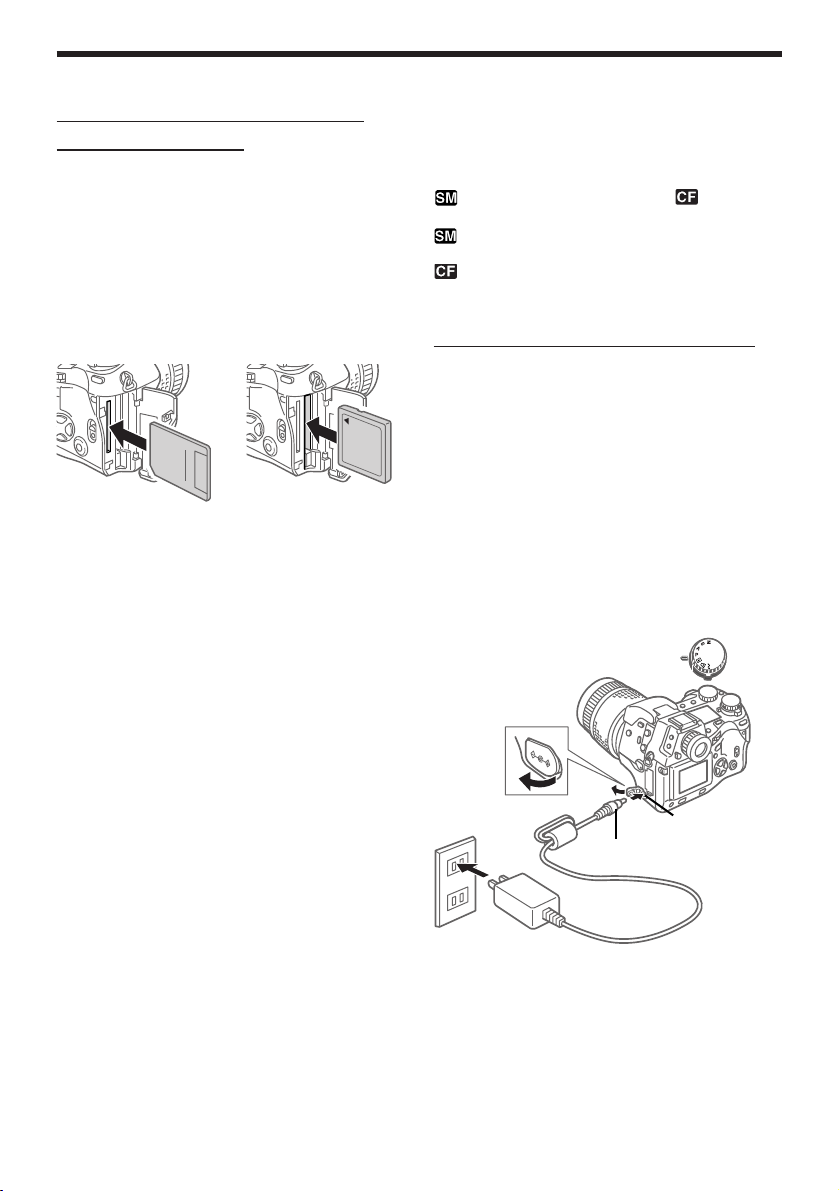
Geheugenkaartjes in de camera
zetten en selecteren
Op de geheugenkaartjes, verder kortweg aangeduid
met „kaartje(s)“, worden de digitale beelden opgeslagen van de foto’s die u met de camera maakt.
In de camera is plaats voor één SmartMedia-kaartje
(SM) en één CompactFlash (CF)/Microdrive* kaartje.
*Gebruikt u een Microdrive-kaartje, dan heeft u door
het hoge opgenomen vermogen van de Microdrive
daar de Lithiumpolymeerbatterij-set B-32LPS/
B-30LPS bij nodig.
Overtuig u ervan dat de indicatie-LED Dataverkeer
gedoofd is. Open het klepje over de kaartsleuf door
de sluiting ervan op te lichten terwijl u de ronde
vrijmaakknop daaronder ingedrukt houdt. Om een
SmartMedia-kaartje in de camera te steken, houdt u
dat met de afgeschuinde hoek omlaag gericht vast
en steekt het recht in de smalle kaartsleuf. Deze
bevindt zich het dichtst bij de achterwand van de
camera. Druk het kaartje rustig helemaal in de
kaartsleuf. Als u het kaartje helemaal in de sleuf
heeft gestoken, is boven de rand van de kaartsleuf
nog circa 2 mm van het kaartje zichtbaar.
Om een CompactFlash/Microdrive-kaartje in de
camera te zetten, houdt u dat zo vast dat u de pijl
op het kaartje kunt zien en in de richting van de
sleuf wijst, vervolgens steekt u het kaartje recht in de
breedste kaartsleuf. Druk het kaartje rustig helemaal
in de kaartsleuf tot het op zijn plaats vastklikt.
Druk het klepje over de kaartsleuf rustig dicht,
tot het op zijn plaats klikt.
Om het SmartMedia-kaartje uit de kaartsleuf te halen
drukt u het iets naar binnen, om het vrij te maken,
en trekt het vervolgens rustig uit de kaartsleuf.
Om het CompactFlash/Microdrive-kaartje uit de
kaartsleuf te halen drukt u op de uitwerperknop,
onder de kaartsleuf, om het kaartje vrij te maken en
verwijdert het vervolgens uit de kaartsleuf.
Heeft u maar één geheugenkaartje in de camera
gezet om er de door u gemaakte foto’s op op te
slaan, dan wordt dat automatisch geselecteerd.
Heeft u beide kaartje in de camera gezet, dan kunt
u zelf kiezen op welk kaartje u uw foto’s wilt opslaan
Als een van de kaartjes vol raakt, kunt u snel overschakelen naar het andere kaartje en doorgaan met
fotograferen. Houd de keuzeknop SM/CF-kaartje
ingedrukt en verdraai dan langzaam de hoofdknop
of de subknop tot in het LCD-venster het pictogram
(SmartMedia) of het pictogram (Compact
Flash/Microdrive) verschijnt. Ziet u het pictogram
, dan is het SmartMedia-kaartje geselecteerd om
er beelden op op te slaan. Ziet u het pictogram
, dan is het CompactFlash/Microdrive-kaartje
geselecteerd.
Aansluiten van de lichtnetadapter
Bij langdurige fotosessies kunt u, om de batterijen
te sparen, de optionele CAMEDIA lichtnetadapter
gebruiken. Schakel de camera uit en overtuig u
ervan dat de indicatie-LED Dataverkeer niet knippert.
Steek de lichtnetadapter in een stopcontact.
Open het klepje over de gelijkspanningsconnector
DC-IN, aan de linkerkant van de camera, en steek
de gelijkspanningsplug in de camera. Schakel de
camera in.
Gebruik uitsluitend de voor gebruik met deze camera
ontworpen lichtnetadapter. Neem voor gebruik van
de lichtnetadapter in een ander land dan waar u de
camera kocht, contact op met een Olympus Service
Center.
6
SmartMedia
CompactFlash/Microdrive
ON
OFF
Gelijkspannings-
connector DC-IN
Gelijkspanningsplug van de
lichtnetadapter
Lichtnetadapter
Stopcontact
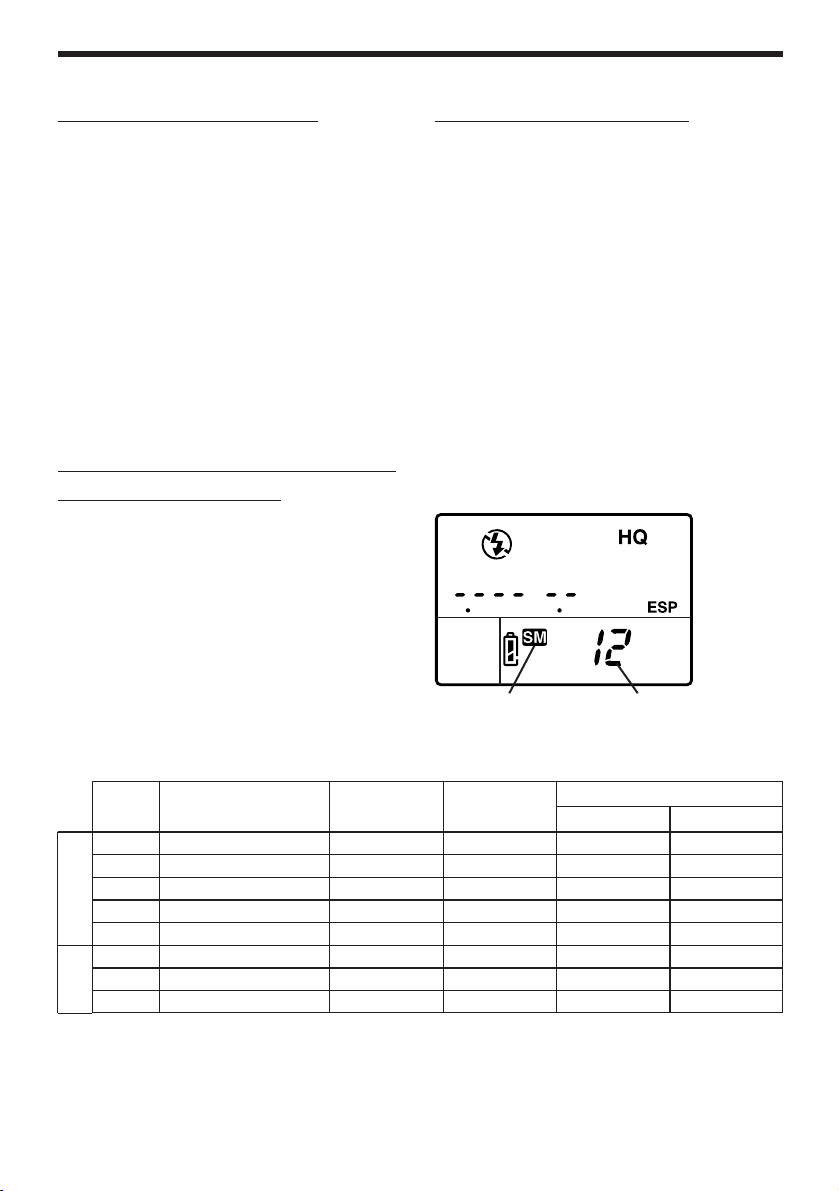
Camera in- en uitschakelen
Om de camera in of uit te schakelen, zet u de
cameraschakelaar in de stand ON (Aan) of OFF (Uit).
Staat de camera in een van de standen Fotograferen
(de functieknop staat dan in de stand P, A, S of M)
en gebruikt u de camera gedurende een bepaalde
tijd niet, dan schakelt hij het LCD-venster automatisch
uit en neemt de sluimerstand aan teneinde de
batterijen te sparen. Om weer de oorspronkelijke
bedrijfstoestand te herstellen, drukt u op een
willekeurige knop van de camera. Heeft de camera
de sluimerstand aangenomen en wordt hij gedurende
één uur niet gebruikt, dan schakelt hij zichzelf
helemaal uit. Om nu weer de oorspronkelijke
bedrijfstoestand te herstellen, schakelt u de camera
uit en weer in. Schakelt u de camera voor de eerste
keer in, dan moet u datum en tijd instellen.
Controleren van het aantal beelden
dat u nog kunt opslaan
Het grote tweecijferige getal in de rechterbenedenhoek van het LCD-venster geeft het aantal beelden
aan dat u nog kunt opslaan. Wanneer dit getal nul
wordt, vervangt u het kaartje of, als u twee kaartjes
in de camera heeft gezet, selecteert u het andere
kaartje. Het aantal beelden dat u op een kaartje
kunt opslaan, wordt bepaald door de grootte van
de beelden. De grootte van het beeld wordt op zijn
beurt bepaald door de opslagfunctie en de ingestelde
resolutie en compressiefactor. Zie ook „Instellen van
de Opslagfunctie“.
Batterijconditie controleren
Het pictogram (in de vorm van een AA-formaat (R6)
batterij) dat in het LCD-venster de batterijconditie
aangeeft laat zien hoe de batterij presteert. Is het
pictogram voor de batterijconditie helemaal gevuld
als de camera wordt ingeschakeld, dan betekent dat
dat de batterijen geheel zijn opgeladen. Is het
pictogram niet helemaal gevuld en blijft het knipperen,
dan zijn de batterijen vrijwel uitgeput en moet u ze
zo spoedig mogelijk vervangen. Dooft het gedeeltelijk
gevulde pictogram en dooft het LCD-venster, dan zijn
de batterijen volledig ontladen en kunt u geen foto’s
meer maken, tenzij u de batterijen vervangt.
7
Geselecteerd kaartje Aantal beelden dat u nog
kunt opslaan
Benaderde opslagcapaciteit van het geheugenkaartje
Opslag-
functie
Resolutie (pixels)
(Standaardinstellingen)
Compressie
(Standaardinstellingen)
Bestandsgrootte
(Referentiewaarde)
Aantal beelden per kaartje (referentiewaarde)
16 MB 32 MB
RAW* 2560 x 1920 (FULL) 1:1
ongecomprimeerd
10 MB 1 beeld 3 beelden
TIFF 2560 x 1920 (FULL) 1:1
ongecomprimeerd
15 MB 1 beeld 2 beelden
SHQ 2560 x 1920 (FULL) 1:2,7 3,9 MB 4 beelden 8 beelden
HQ
2560 x 1920 (FULL)
1:8 1,5 MB 10 beelden 21 beelden
SQ
1280 x 960 (SXGA)
1:8 320 KB 49 beelden 99 beelden
SHQ 2560 x 1920 (FULL) 1:2,7 3,9 MB 4 beelden 8 beelden
HQ
2560 x 1920 (FULL)
1:8 1,5 MB 10 beelden 21 beelden
SQ
1280 x 960 (SXGA)
1:8 320 KB 49 beelden 99 beelden
IS-functie
PS-functie
*Om beeldbestanden van het bestandstype RAW op een PC weer te kunnen geven, heeft u de software
CAMEDIA Master of het programma Adobe Photoshop nodig. (Bij Photoshop heeft u de Olympus plug-in
software voor RAW-bestanden nodig.)
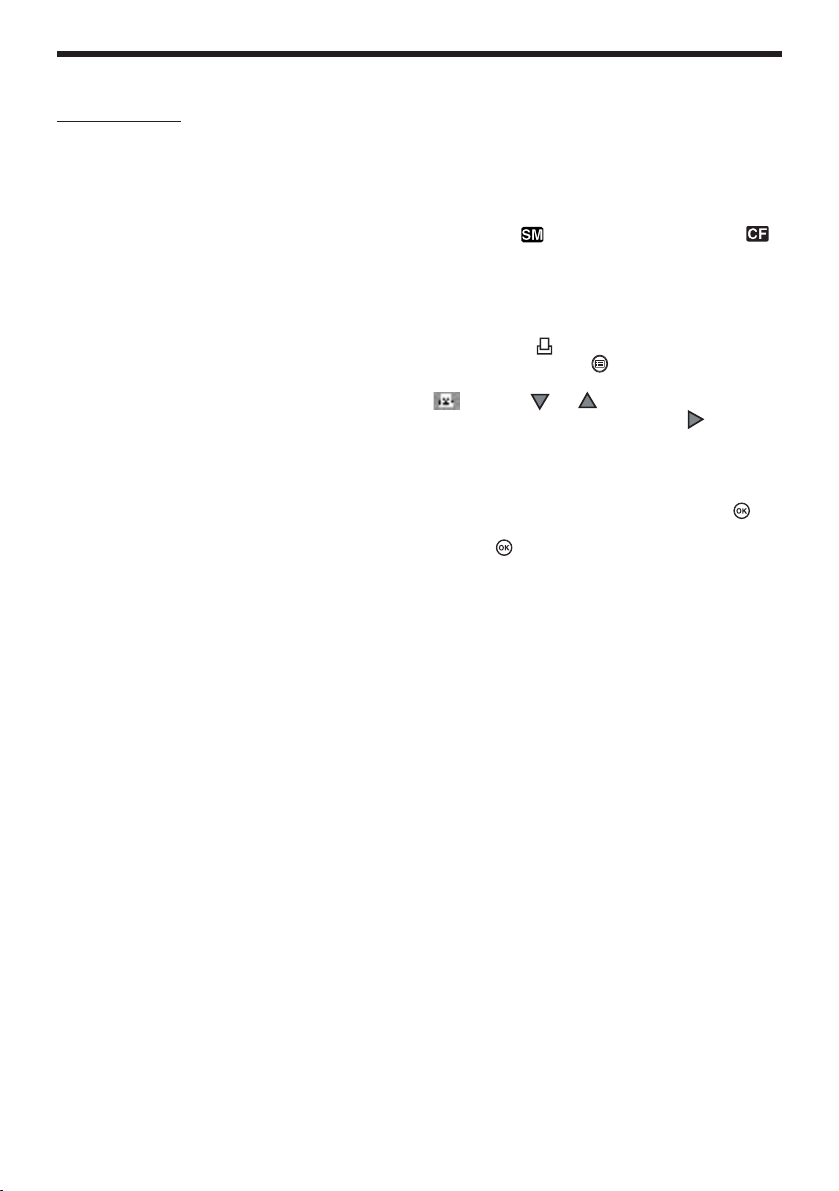
Datum of tijd
Met de functieknop in de stand Instellen/
Aansluiten kunt u datum, tijd en datumnotatie instellen.
Wanneer u een foto maakt, worden met het beeld
ook de huidige datum en tijd opgeslagen. De opgeslagen datum of tijd kunt u op de afgedrukte foto
laten stempelen door in het functiemenu
Afdrukwachtrij de optie „Stelt datum of tijdafdruk op
afdrukken in“ te selecteren.
Bewerken en hanteren van beelden met CAMEDIA
Master staat er borg voor dat deze datum en tijd
informatie behouden blijft, ook nadat de beelden
zijn overgebracht naar een computer. Met andere
grafische software kan de datum en tijd informatie
verloren gaan.
Heeft u ingesteld dat datum of tijd moet worden
afgedrukt, dan geldt deze instelling voor alle beelden
die u selecteert om te laten afdrukken. Steek het
geheugenkaartje met daarop de beelden die u wilt
selecteren voor het afdrukken van datum of tijd in de
camera. Kijk in het LCD-venster en overtuig u ervan
dat daarin het pictogram van het bronkaartje,
SmartMedia of CompactFlash/Microdrive ,
wordt weergegeven. Wordt niet het juiste pictogram
weergegeven, dan drukt u de keuzeknop SM/CF in
en houdt die ingedrukt en verdraait vervolgens de
hoofdknop of de subknop tot het gewenste pictogram
verschijnt. Zet de functieknop in de stand voor de
Afdrukwachtrij . Open het menu in de monitor
door op de Menu-knop te drukken. Zet de groene
markering op het pictogram Datum of Tijdstempel
door op of te drukken. Verplaats de
groene markering naar rechts door op te drukken
en druk nogmaals om de groene markering op DATE
(Datum) of TIME (Tijd) te zetten. Wilt u de datumof tijdinstelling annuleren, dan zet u de groene
markering op OFF (Uit). Vervolgens bevestigt u de
door u gemaakte instelling door op de knop te
drukken, waarna u het menu sluit door opnieuw op
de knop te drukken.
8
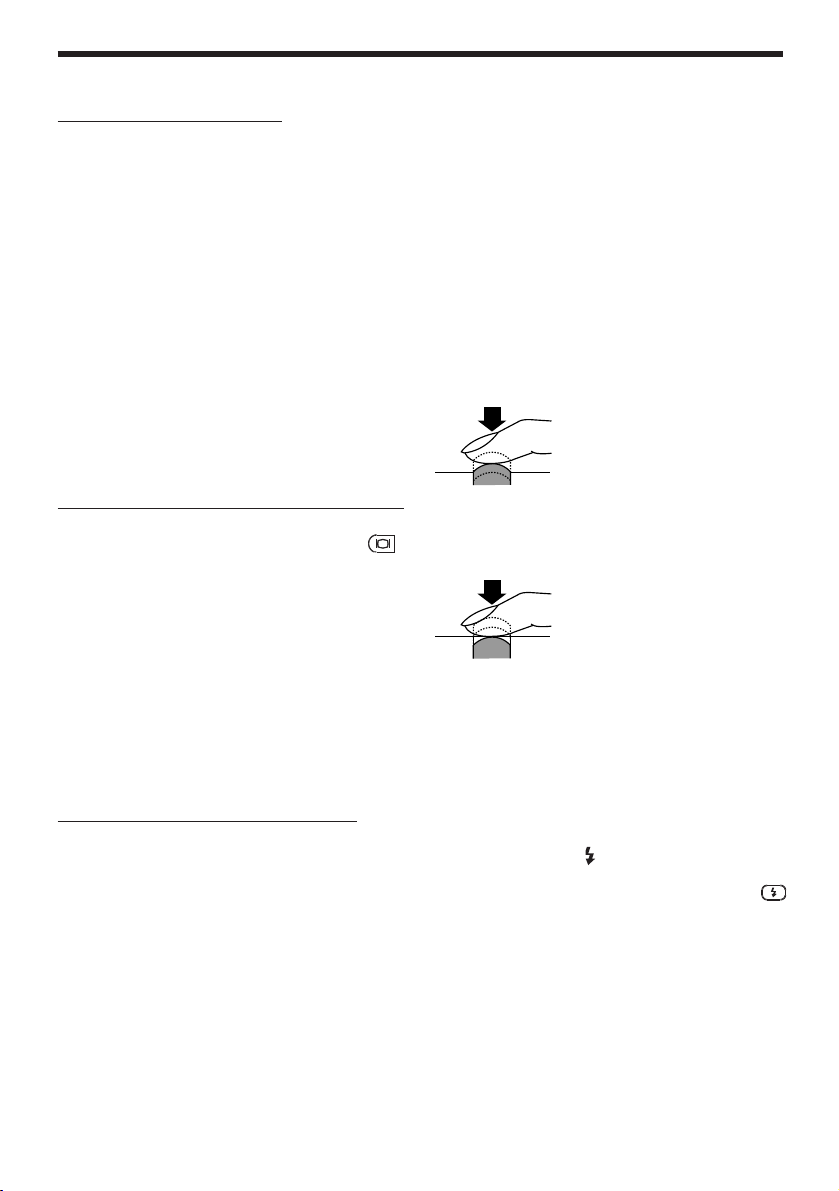
Afkaderen van beelden
Overtuig u ervan dat de camera is ingeschakeld,
verwijder de lensdop en kijk door de zoeker. Moet u
de zoeker aanpassen aan uw gezichtsvermogen,
dan verdraait u de oogcorrectiering zodat u het
autofocusteken, in het midden van de zoeker, scherp
en duidelijk kunt zien. Ziet u het autofocusteken niet,
controleer dan of de sluitknop voor het oculair,
links van de zoeker, omhoog staat. Sla de camerariem om uw hals, houd de camera vast aan de
handgreep, aan de rechterkant van de camera,
en laat de onderkant van de camera op de linkerhand rusten. Zorg ervoor dat u uw vingers niet voor
de lens, de flitser (als die is opgeklapt), de autofocussensor, de sensor voor de afstandsbediening of
de zelfontspanner-LED, aan de voorzijde van de
camera, houdt. Houd de camera zo goed mogelijk
stil, richt hem op uw onderwerp en kader het beeld
af in de zoeker.
Afkaderen van beelden in de monitor
Overtuig u ervan dat de camera is ingeschakeld,
verwijder de lensdop en druk de monitorknop
in. Druk de sluitknop van het oculair, links van de
zoeker, omlaag. Druk de vastzet-/vrijmaakknop van
de monitor omlaag, zodat de monitor vrijkomt van
het camerahuis. Wilt u de monitor opklappen,
dan trekt u de onderzijde van de monitor naar u toe.
Zorg ervoor dat u uw vingers niet voor de lens,
de flitser (als die is opgeklapt), de autofocussensor,
de sensor voor de afstandsbediening of de zelfontspanner-LED, aan de voorzijde van de camera,
houdt. Houd de camera zo goed mogelijk stil,
richt hem op uw onderwerp en kader het beeld af in
de monitor.
Indrukken van de ontspanknop
Indrukken van de ontspanknop gebeurt in twee
stappen. Zet de functieknop in de stand P, A, S of
M. Kader het beeld af in de zoeker of in de monitor.
Druk de ontspanknop half in om de scherpstelling
en de belichting automatisch in te stellen. Op het
moment dat u een kort pieptoontje hoort en het
AF-correctteken, in de linkerbenedenhoek van de
zoeker, oplicht heeft de camera zich scherpgesteld
op het onderwerp. Zo lang u de ontspanknop half
ingedrukt houdt, worden de scherpstelling en de
gemeten belichting van het onderwerp vastgehouden.
Dit wordt AF/AE-geheugen genoemd. Om de sluiter
te ontspannen en de opname te maken, drukt u de
ontspanknop helemaal in. Nadat de opname is
gemaakt, verschijnt het beeld kortstondig in de
monitor, knippert de indicatie-LED voor het dataverkeer enkele seconden en dooft weer nadat het
beeld is opgeslagen op het kaartje. Hoewel de
camera enkele seconden nodig heeft om het beeld
op te slaan, kunt u toch snel achter elkaar door
fotograferen, tot de geheugenindicator begint te
knipperen, wat betekent dat het buffergeheugen vol
is. Het aantal blokjes in de geheugenindicator stelt
het aantal beelden voor dat in het buffergeheugen
is opgeslagen. Het moment waarop de geheugenindicator begint te knipperen wordt bepaald door de
instellingen van de functies IS/PS/Noise Reduct en
van de Opslagfunctie.
9
Fotograferen
Half indrukken
(de ontspanknop tot halverwege rustig indrukken)
Helemaal indrukken
(de half ingedrukte ontspanknop, rustig helemaal
indrukken)
Knippert het AF-correctteken, dan heeft de camera
zich niet scherpgesteld op het onderwerp. Laat de
ontspanknop los en kader uw opname opnieuw af
door de camera op een ander deel van het beeld te
richten en druk de ontspanknop opnieuw half in.
Kader, terwijl u de ontspanknop half ingedrukt
houdt, uw opname opnieuw af. Op sommige onderwerpen kan de camera zich moeilijk scherpstellen.
Verschijnt in de zoeker het pictogram van de
Waarschuwing Flitsen , dan wordt de opname
onderbelicht en moet u de flitser gebruiken. In dat
geval klapt u de flitser op door op de flitserknop
te drukken en maakt u uw opname met de flitser.
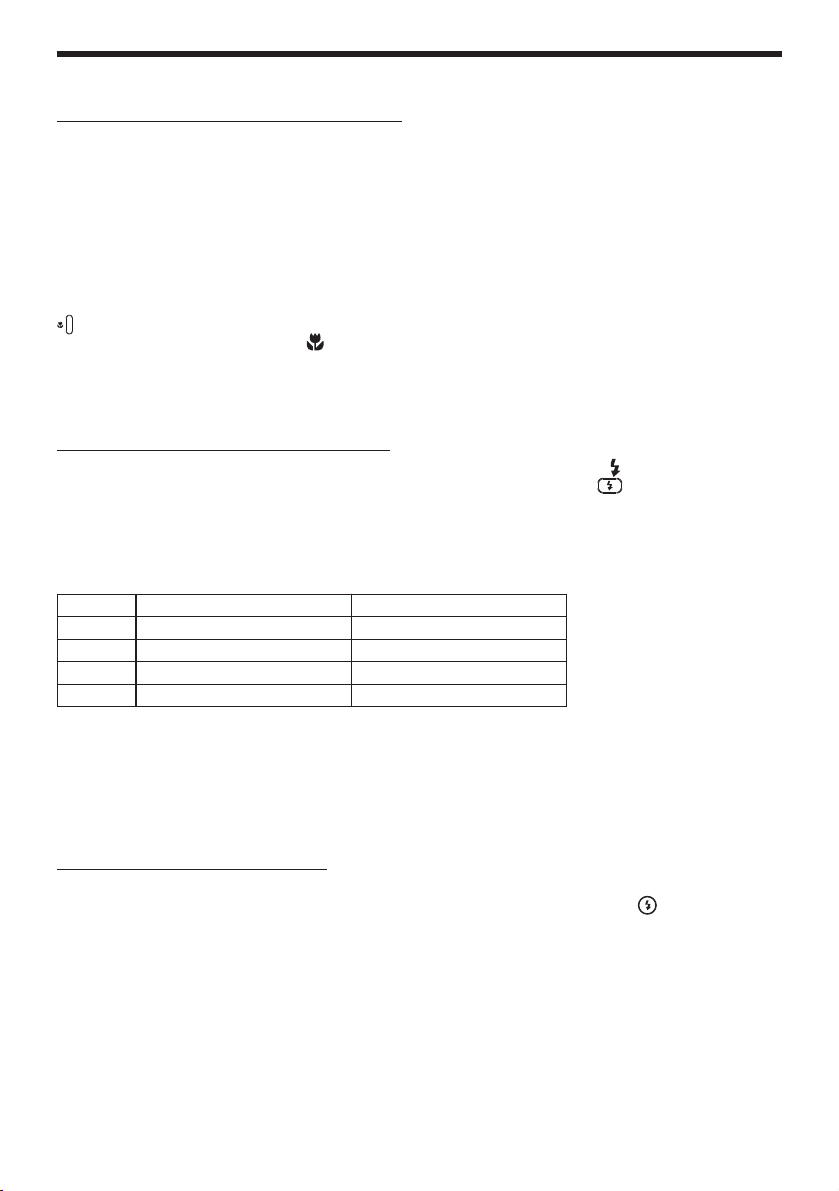
Gebruik van zoom- en macrofuncties
Om op uw onderwerp in te zoomen en zo het
onderwerp in de zoeker groter te maken, draait u
de zoomring naar links. Wilt u uitzoomen om het
onderwerp in de zoeker kleiner te maken, dan draait
u de zoomring rechtsom. Bij het fotograferen kunt u
uw onderwerp tot op 0,6 m naderen. Maar zet u de
camera in de stand Macro, dan kunt u uw onderwerpen binnen een bereik van 0,2 m tot 0,6 m ook
van heel dichtbij fotograferen. Wilt u de camera in
de stand Macro zetten, dan houdt u de Macroknop
ingedrukt en draait de hoofdknop of de subknop
tot in het LCD-venster het macroteken verschijnt.
Om weer de normale fotografische functie van de
camera te hestellen herhaalt u deze werkwijze,
zodat het macroteken verdwijnt.
10
Gebruik van de ingebouwde flitser
Knippert in de linkerbenedenhoek van de zoeker de waarschuwing dat u moet flitsen , dan is er onvoldoende
licht om bij te fotograferen. Klap de ingebouwde flitser op door op de flitserknop te drukken en maak
vervolgens uw opname. Nadat u de flitser heeft opgeklapt, is het mogelijk dat de Waarschuwing Flitsen blijft
knipperen, totdat de flitser geheel is opgeladen. Op het moment dat u de ontspanknop indrukt ontsteekt de
flitser waarbij de lichtopbrengst voor een optimale belichting automatisch is aangepast.
Flitsbereik
ISO Maximaal Groothoek Maximaal Tele
AUTO 0,6 m – 8,9 m 0,5 m – 7,4 m
80 0,6 m – 6,3 m 0,5 m – 5,2 m
160 0,9 m – 8,9 m 0,7 m – 7,4 m
320 1,3 m – 12,5 m 1,0 m – 10,4 m
Door u bij flitsopnamen aan deze bereiken te houden voorkomt u dat uw opnamen over- of onderbelicht
worden.
Door snel achter elkaar te flitsen kan de flitser oververhit raken. Ontsteek de flitser niet meer dan 30 maal
achter elkaar. Na langdurig gebruik laat u de flitser tussen fotosessies minstens 10 minuten afkoelen.
Voordat u de flitser gaat gebruiken, controleert u of de lens ervan schoon is.
Instellen van de flitserfunctie
De flitserfunctie die u instelt bepaalt hoe de flitser ontsteekt zodat u verschillende effecten kunt bereiken.
Om de gewenste flitserfunctie te selecteren, houdt u de keuzeknop voor de flitserfunctie ingedrukt en
draait vervolgens de hoofdknop of de subknop links- of rechtsom tot in het LCD-venster de gewenste instelling
verschijnt.
